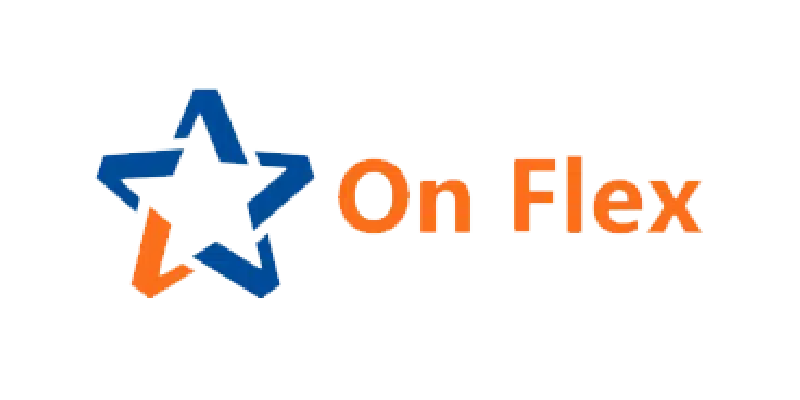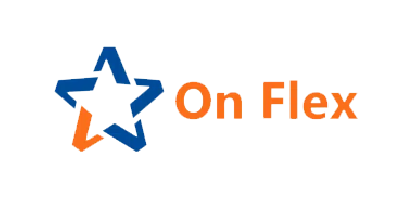Un changement de mot de passe du réseau Wi-Fi peut empêcher toute connexion automatique des appareils domestiques connectés, y compris les assistants vocaux. Un redémarrage du routeur ne résout pas toujours la perte de liaison entre Alexa et Internet. Ce type de dysfonctionnement survient aussi bien sur des réseaux domestiques classiques que sur des installations professionnelles.
L’incompatibilité de certains protocoles de sécurité ou la saturation des canaux Wi-Fi figurent parmi les causes les moins évoquées. L’application Alexa affiche rarement un message d’erreur explicite, rendant l’identification du problème plus complexe. Les solutions varient selon les modèles d’enceintes et la configuration du réseau.
Pourquoi Alexa ne parvient-elle pas à se connecter au Wi-Fi ?
Si Alexa refuse de rejoindre votre réseau Wi-Fi, ce n’est pas un caprice d’assistant vocal mais bien un enchevêtrement de détails techniques à décortiquer. Premier point à surveiller : la fréquence utilisée par votre routeur. Les Amazon Echo et Echo Dot misent généralement sur le 2,4 GHz, réputé pour sa stabilité, alors que de nombreux foyers misent désormais sur le 5 GHz, plus rapide mais parfois incompatible selon le modèle. Un détail qui fait toute la différence.
Autre scénario fréquent : un mot de passe mal saisi ou modifié récemment, parfois truffé de caractères spéciaux que l’appareil Alexa ne parvient pas à gérer. Parfois, le simple changement de nom du réseau ou une modification de la configuration locale désoriente Alexa, incapable de retrouver son point d’accès habituel.
Le réseau saturé n’aide pas. Voici les situations courantes à envisager :
- Un trop grand nombre d’appareils connectés simultanément peut compromettre la stabilité de la connexion.
- Des équipements comme caméras, ampoules ou thermostats peuvent accaparer la bande passante, reléguant Alexa à la marge.
Certains réglages du routeur, comme le filtrage MAC ou l’isolation d’AP, coupent Alexa du réseau sans prévenir. Parfois, une mise à jour logicielle mal installée, côté Echo ou routeur, suffit à empêcher toute reconnexion. Face à ces obstacles, il faut passer chaque élément du réseau au crible, du routeur jusqu’au moindre appareil connecté.
Premiers contrôles à effectuer sur votre réseau et votre appareil
Vérifiez l’état du réseau et de l’appareil Alexa
Avant toute chose, un diagnostic rapide s’impose. Un voyant orange ou rouge sur votre appareil Echo signale immédiatement un problème de connexion internet. Débranchez le routeur ainsi que l’appareil Alexa, attendez une dizaine de secondes, puis rebranchez-les. Ce geste, bien que simple, débloque souvent des situations qui paraissaient insolubles.
Contrôlez la configuration Wi-Fi
L’application Alexa sur smartphone offre un point de contrôle efficace. Accédez aux paramètres de l’appareil Echo concerné et vérifiez le réseau Wi-Fi auquel il tente de se connecter. Notez que certains anciens modèles supportent mal le 5 GHz ou les réseaux masqués, et préfèrent la bande 2,4 GHz.
Quelques vérifications s’imposent :
- Confirmez que le mot de passe Wi-Fi est correct, sans erreur de frappe.
- Installez l’appareil Echo à proximité du routeur, car les murs épais et les interférences affaiblissent le signal.
- Passez en revue la liste des appareils connectés : trop de périphériques peuvent saturer la bande passante et compliquer la connexion d’Alexa.
Un paramètre oublié, comme un filtrage MAC ou un pare-feu trop strict, peut également barrer la route à Alexa. Pour affiner le diagnostic, tentez de connecter un autre objet connecté au même réseau. Si lui aussi échoue, c’est probablement la configuration du réseau ou du routeur qui fait obstacle.
Étapes détaillées pour reconnecter Alexa au Wi-Fi
Passer par l’application Alexa
L’application Alexa reste l’outil le plus fiable pour rétablir la connexion Wi-Fi de votre appareil Echo. Ouvrez-la sur votre smartphone, dirigez-vous vers le menu « Appareils », puis sélectionnez l’Echo concerné. Cliquez sur « Modifier » à côté du réseau Wi-Fi et laissez-vous guider étape par étape.
Réinitialisation de la connexion
Si l’appareil refuse toujours de se connecter, tentez la configuration manuelle. Appuyez longuement (quinze secondes environ) sur le bouton Action (point) de votre Echo Dot ou Echo jusqu’à l’apparition du voyant orange. Relancez ensuite la détection via l’application Amazon Alexa. Cette réinitialisation ne supprime ni vos skills ni vos préférences, elle force simplement l’appareil à rechercher un nouveau réseau Wi-Fi.
Optimisation des paramètres réseau
Certains Echo rechignent face aux réseaux 5 GHz. Pour éviter tout conflit, privilégiez la bande 2,4 GHz, particulièrement dans les environnements denses en objets connectés. Assurez-vous aussi que le SSID (nom du réseau) est bien visible et que le mot de passe ne comporte aucune erreur.
Pensez à ces ajustements pour maximiser vos chances :
- Rapprochez l’appareil Alexa du routeur pour limiter les pertes de signal.
- Désactivez temporairement le pare-feu si la configuration coince.
- Redémarrez la box internet après chaque modification des paramètres réseau.
Si tout se passe bien, un anneau lumineux bleu et une annonce vocale claire vous confirment la réussite. Parfois, il faut s’y reprendre à plusieurs reprises : certains appareils Echo demandent un peu de persévérance avant de retrouver une connexion stable.
Questions fréquentes et solutions si le problème persiste
Alexa réagit-elle si la connexion Wi-Fi saute fréquemment ?
Pour fonctionner, Alexa dépend d’une connexion réseau solide. Si les coupures s’accumulent, commencez par examiner le routeur. Les appareils Echo ont parfois du mal à rester accrochés à un Wi-Fi surchargé ou instable. La bande 2,4 GHz se montre souvent plus fiable face aux obstacles que le 5 GHz. Un redémarrage du routeur, trop souvent négligé, peut parfois remettre les choses en ordre.
Que faire si Alexa ne reconnaît plus aucun réseau ?
Plusieurs vérifications peuvent vous remettre sur la bonne voie :
- Vérifiez que le SSID du réseau Wi-Fi est bien visible sur votre smartphone ; certains Echo Dot refusent de s’associer à un réseau masqué.
- Contrôlez le mot de passe : une simple faute de frappe suffit à bloquer la connexion.
- Déconnectez temporairement d’autres appareils connectés ; le réseau peut être saturé et empêcher Alexa de se connecter.
Alexa fonctionne-t-elle sans Wi-Fi ?
Sans accès à internet, Alexa ne répond plus à aucune commande vocale. L’assistant d’Amazon s’appuie sur le cloud pour traiter vos demandes et piloter la maison connectée. Si le Wi-Fi fait défaut, même la lecture de musique locale ou la gestion des prises connectées deviennent impossibles.
Un changement de box internet exige-t-il une nouvelle configuration ?
Oui, à chaque modification d’identifiant ou de mot de passe Wi-Fi, il faudra reconnecter chaque appareil Echo via l’application Alexa. Passez par le menu « Appareils », relancez la détection et la connexion d’Alexa au Wi-Fi sera rétablie.
En définitive, chaque obstacle entre Alexa et votre réseau Wi-Fi cache un détail à dénicher. Avec méthode, patience et quelques ajustements ciblés, l’assistant vocal retrouve vite sa voix. Et parfois, il suffit d’un simple redémarrage pour que la maison connectée reprenne son souffle.